excel表格数字不递增怎么办
更新时间:2024-03-15 17:51:54作者:xiaoliu
当我们在使用Excel进行数据处理时,经常会遇到需要递增复制数字的情况,在实际操作中,有时候我们会遇到Excel下拉复制数字不递增的情况。这种情况可能会给我们的工作带来困扰,但是不用担心,我们可以通过一些方法来解决这个问题。接下来我们将介绍一些解决Excel下拉复制数字不递增的方法,帮助大家更好地应对这一情况。
方法如下:
1.先打开excel表格。
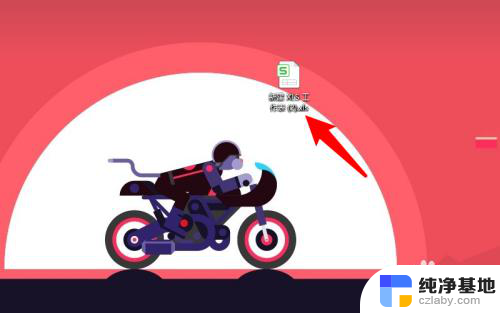
2.进入表格后,在单元格内输入数字并拖动单元格右下角的小点。下拉拖动时,我们可以发现数字没有递增只是复制。
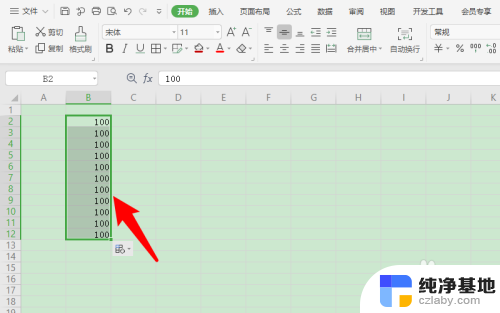
3.点击右下角选项按钮旁边的倒三角符号。
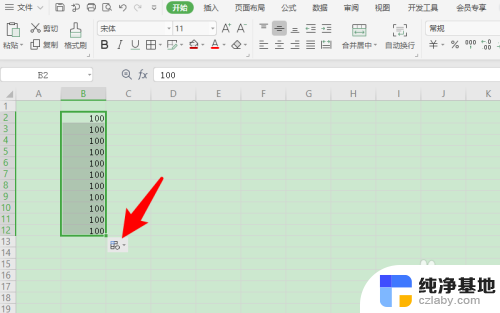
4.勾选以序列方式填充。
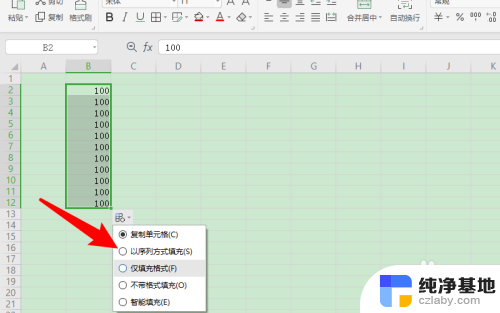
5.此时可以发现数字递增了。
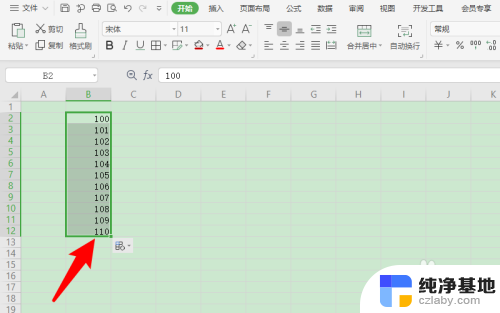
以上是如何解决Excel表格数字不递增的全部内容,如果需要的话,您可以按照小编的步骤进行操作,希望对您有所帮助。
- 上一篇: 手机和音响蓝牙连接不上怎么办
- 下一篇: wps打字怎么设置为从上往下
excel表格数字不递增怎么办相关教程
-
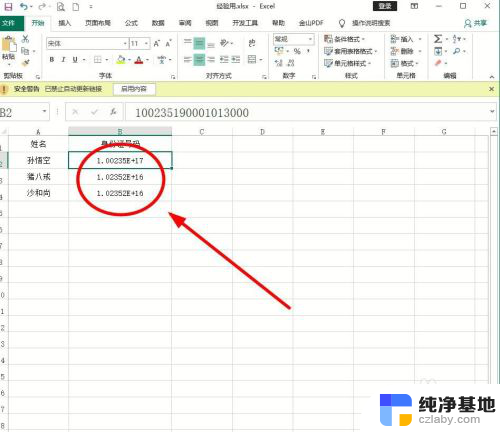 excel表格打数字出现乱码
excel表格打数字出现乱码2023-12-08
-
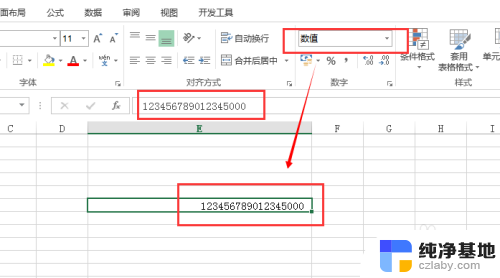 excel表格填数字最后几位变0
excel表格填数字最后几位变02024-02-03
-
 excel表格边框不显示怎么办
excel表格边框不显示怎么办2024-03-18
-
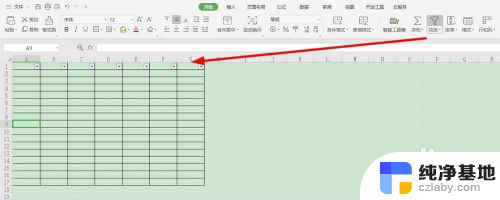 excel表格怎么挑选想要的数据
excel表格怎么挑选想要的数据2024-04-23
电脑教程推荐